엑셀 개체 삽입, 아이콘 변경, 오류 해결 방법 지금 바로 확인하세요
엑셀에서는 다양한 데이터를 처리하고 분석하는 데 필요한 도구들이 많이 있지만, 그중 '엑셀 개체' 기능은 여러 문서나 데이터를 연결하거나 삽입할 때 유용한 기능입니다. 엑셀 개체 삽입은 엑셀 내부에서 다른 파일을 불러와 사용하거나, 다른 문서 형식을 엑셀 시트에 통합할 때 매우 유용합니다. 이번 포스팅에서는 엑셀 개체 삽입의 기본 개념부터, 개체를 삽입하고 관리하는 방법, 발생할 수 있는 오류와 그 해결 방법까지 자세히 살펴보겠습니다.

엑셀 개체란 무엇인가?
엑셀에서 '개체'는 다른 프로그램에서 생성된 파일이나 데이터를 엑셀 시트에 삽입하는 기능을 의미합니다. 예를 들어, 워드 문서, 파워포인트 파일, PDF 문서, 또는 다른 엑셀 파일 등을 엑셀 시트 안에 삽입하여 편리하게 관리할 수 있습니다. 이때 삽입된 개체는 아이콘 형태로 보일 수도 있으며, 해당 파일을 직접 열어볼 수 있는 링크 역할도 합니다.

엑셀 개체를 삽입하면 데이터를 더 직관적으로 관리할 수 있고, 다른 문서와의 연계도 쉽게 이루어집니다. 특히 여러 문서 간에 자료를 공유하거나, 다른 파일을 참조해야 할 때 매우 유용합니다.
엑셀 개체 삽입 방법
엑셀에서 개체를 삽입하는 방법은 생각보다 간단합니다. 아래의 단계를 따라 해 보세요.
- 엑셀 파일 열기: 엑셀을 실행한 후 원하는 시트를 엽니다.
- 개체 삽입: 메뉴에서 '삽입' 탭을 클릭한 후, '개체' 아이콘을 선택합니다.
- 개체 유형 선택: '개체 삽입' 대화상자가 열리면, 원하는 파일 형식(예: Word, PowerPoint, PDF 등)을 선택합니다.
- 파일 선택: 해당 파일을 선택하고 '확인'을 클릭하면, 파일이 엑셀 시트에 개체로 삽입됩니다.
엑셀 개체 삽입 아이콘과 그 활용
엑셀 개체를 삽입할 때, 개체가 아이콘 형태로 보이게 할지, 아니면 전체 내용을 표시할지 선택할 수 있습니다. 기본적으로 삽입된 개체는 아이콘 형태로 나타나며, 아이콘을 더블클릭하면 해당 파일을 열 수 있습니다.

엑셀 개체 아이콘 변경
개체를 삽입한 후 아이콘을 원하는 이미지로 변경할 수 있습니다. 이 방법은 다음과 같습니다:
- 개체를 선택한 후, 마우스 우클릭을 합니다.
- '개체 설정'을 선택하고, '아이콘 표시' 옵션을 활성화합니다.
- '아이콘 변경'을 클릭하여 원하는 이미지를 선택합니다.
이렇게 하면 삽입된 개체 아이콘을 직관적으로 바꿀 수 있어, 보기 좋게 관리할 수 있습니다.
엑셀 개체 관련 오류와 해결 방법
엑셀 개체를 삽입할 때 가끔 오류가 발생할 수 있습니다. 그중 자주 발생하는 오류와 해결 방법을 소개합니다.
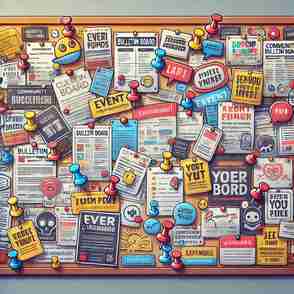
엑셀 개체 삽입 오류
- 엑셀 개체 삽입 아이콘이 보이지 않음: 이 문제는 주로 엑셀 버전이나 설치된 프로그램의 문제일 수 있습니다. 엑셀을 최신 버전으로 업데이트하거나, 프로그램을 재설치하면 해결될 수 있습니다.
- 엑셀 개체를 시트 밖으로 이동할 수 없음: 개체가 엑셀 시트 내에서만 이동 가능하다는 오류가 발생할 때는, 개체를 삽입할 때 '크기 및 위치 고정' 옵션을 비활성화하여 해결할 수 있습니다.
- 파워포인트 엑셀 개체 삽입 문제: 파워포인트에서 엑셀 개체를 삽입할 때 문제가 발생하면, 엑셀과 파워포인트의 버전 호환성 문제일 수 있습니다. 최신 버전으로 업데이트하면 대부분 해결됩니다.
엑셀 개체 선택 문제
엑셀에서 개체를 선택하려면, 개체 위에 마우스를 올리고 클릭해야 합니다. 그러나 가끔 개체를 선택할 수 없는 경우가 발생합니다. 이럴 때는 아래의 방법을 시도해 보세요:

- '개체 선택' 옵션을 활성화하고, 다시 선택을 시도해 보세요.
- 개체를 삭제 후 다시 삽입해 보는 것도 하나의 방법입니다.
엑셀 PDF 개체 삽입
엑셀에서는 PDF 파일도 개체로 삽입할 수 있습니다. 이를 통해 PDF 문서의 내용을 엑셀 시트 내에서 바로 확인하거나, 다른 데이터와 연결하여 활용할 수 있습니다. PDF 파일을 삽입하려면 '개체 삽입' 대화상자에서 'Adobe Acrobat Document'를 선택한 후, 원하는 PDF 파일을 선택하면 됩니다.
엑셀 개체 삽입 기능은 다양한 외부 파일을 엑셀 시트에 쉽게 통합할 수 있는 유용한 도구입니다. 개체 삽입 방법과 관련된 오류 및 해결책을 잘 이해하고 활용하면, 업무 효율성을 높일 수 있습니다. 엑셀을 사용하면서 다양한 파일을 연결하고 싶을 때, 개체 삽입 기능을 적극적으로 활용해 보세요. 문제 발생 시 공식적인 지원을 참고하거나, 해당 오류를 해결하는 방법을 적용해 보세요. 엑셀 개체 삽입 기능을 제대로 활용하면, 더 풍부한 데이터를 관리하고 분석하는 데 큰 도움이 될 것입니다.
